
Junwoo
2022-08-14 16:12:36
Tutorial
Three Tips for a More Natural Utilization of AI Voice
🗞️
[Update] Pick Up Where You Left Off – Seamless Long-Form Rendering is Here! 🚀
Until today, Videostew quietly tapped you on the shoulder when your video hit the plan’s length limit. Not anymore—say hello to the new “Project Merge” update! ...
![[Update] Pick Up Where You Left Off – Seamless Long-Form Rendering is Here! 🚀](https://cdn.videostew.com/files/thumb/323962b5e-7td8vjudu)
🗞️
[Update] Your Personal Dictionary (AI Voice Pronunciation Customization)
Your AI voice keeps butchering that one fancy word? Meet the shiny-new User Dictionary—your pronunciation fairy-godmother! 🪄Check out these real-life hacks:Got ...
![[Update] Your Personal Dictionary (AI Voice Pronunciation Customization)](https://cdn.videostew.com/files/thumb/bf4e93e99-7t74wq86j)
🗞️
[Update] Project Favorites Are Here! 🌟
Your go-to My Template just got a turbo-boost: meet Project Bookmarks! ⚡️Hit the gear icon on any project, drop it into your bookmarks bar, and boom—next time y...
![[Update] Project Favorites Are Here! 🌟](https://cdn.videostew.com/files/thumb/079dab158-7t5owv1w8)
🗞️
[Update] Projects & Library Folders: Finally, a Place for Everything!
Wave goodbye to the chaos—folders have landed to keep your projects and library assets neat, tidy, and downright respectable.Project FoldersNeed a spot for that...
![[Update] Projects & Library Folders: Finally, a Place for Everything!](https://cdn.videostew.com/files/thumb/f7774333b-7t0myy5d6)
📣
The 50-Something Real-Estate Broker’s Secret to Cranking Out Blog & YouTube Content at the Same Time (Without Losing His Mind)
These days, even real-estate agents are jumping on YouTube to showcase listings and dish out market insights through slick video content.Meet Mr. Tae-yong Ahn f...

🎓
Turn Your Script into a Video: Practical Content Repurposing Hacks
This post is your no-fluff, real-world playbook for turning the flow of your writing straight into repurposed video content. If video production has always felt...

🗞️
[Update] AI Voice Cloning Has Arrived 🎙️✨
1~3분 정도 길이의 목소리 음성 파일로 나만의 TTS를 생성할 수 있는 AI보이스 클로닝 기능이 업데이트되었습니다.AI보이스 > Custom브라우저 상에서 실시간으로 녹음하거나, 미리 녹음된 음성파일을 업로드하여 생성할 수 있습니다.워크스페이스별로 1개의 클로닝 보이스를 생성할 ...
![[Update] AI Voice Cloning Has Arrived 🎙️✨](https://cdn.videostew.com/files/thumb/29d6f68d0-7sb686t98)
🤔
The Video-Editing Sidekick That Slides Right Into Your Workflow: Where Videostew Is Headed
You just hit "publish" on your blog post, but the video keeps getting pushed to the mystical land of “later.” Sound familiar? I’ve lost count of how many market...
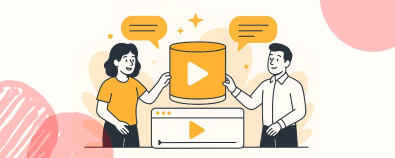
At VideoStew, we have over 600 AI voices supporting some 130 languages all ready for you.
While most of them perform phenomenally well, there might be times when they don't quite read as you'd like or their pronunciation sounds a bit off.
We've got three sweet tips prepared for our users employing Korean AI voices to make the Text-to-Speech (TTS) process feel a bit more natural.
Make Use of Naver's Clova Engine Voices
VideoStew comes loaded with over 60 kinds of Naver Clova TTS. These voices, based on a neural network, exhibit remarkable quality, and being a product of a Korean tech company makes them exceptionally adept at Korean language.
If you hover your mouse over each voice, you can have a quick listen. You can swap voices at any time while you're working and even set different voices for each slide.
VideoStew Team’s Recommended Voices: Minyoung, Ara(Call Center), and Juan
Slightly Increase the Speed
The current trend for video platforms including YouTube is to deliver information using a fast pace. While the default TTS speed is stable, it might feel a bit slow, so we suggest you kick it up a notch. Differences depend on the voice used, but we recommend a speed increase to about 115%~120%.
We've prepared a comparison video showing the original speed alongside the quickened pace. Would you like to check it out?
<iframe src="https://www.youtube.com/embed/G0rQlAvzbEY" allowfullscreen=""></iframe>
Try Changing the Pronunciation to Match the Sound
While doing narration work, there might be sections where the reading doesn't go as planned, or just sounds unnatural.
In these cases, you can try adjusting with tactics such as eliminating spacing or adding commas. Hell, you can even rewrite the text exactly as you hear it to make the AI voice sound more natural. Want an example?
<iframe src="https://www.youtube.com/embed/RJUD0blp1sM" allowfullscreen=""></iframe>
Disabling auto text recognition allows you to insert messages as you please, independent of what's displayed on screen. In the example above, spacing was removed or content was altogether changed where pronunciation sounded awkward.
We've explored some advanced settings of VideoStew TTS in this post.
With skillful use of VideoStew, you can create the video you want without having to separately record your voice over your edited video!
And if you're finding it difficult to navigate the ropes, don't worry. We offer chat and video consultations to help you get comfortable with the platform.